WPの更新に失敗してお困りの方で初心者さんでも分かるよう図解で解説致します。

キャーログイン画面にすら入れません!助けて!!

落ち着いてやれば大丈夫ですよ
WordPress更新は自動でされることが多いですがサーバーによって何度もトラブルになりご相談を受けます。
お勧めのサーバーはこちら
https://goenya21.com/server/1132/
自動でダメだったので手動で更新します。
現象
このサイトで重大なエラーが発生しました。と表示され管理画面にも入れない
プラグインが原因の場合が多くお調べしたところあの有名なJetpackでした。
お名前ドットコムさんのサーバーではありがちですね?
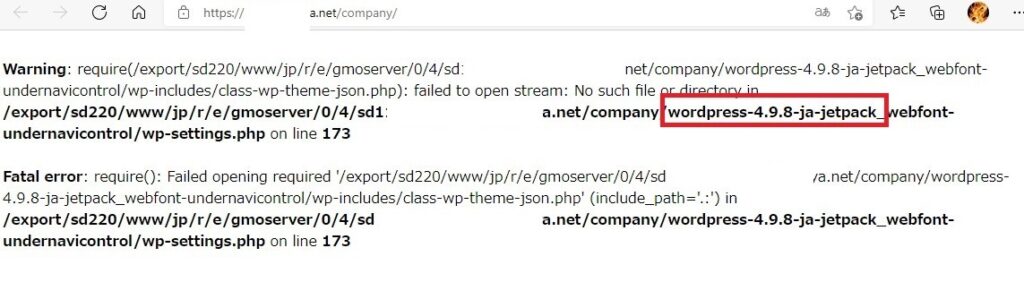
まずは手動バージョンアップの手順を解説します。
1 最新版のワードプレス本体をダウンロード
まずは新しいWPの本体を公式ページからダウンロードします。
この記事を書いている時点でバージョンは5.8ですが一番新しい物を選んで下さい。
ダウンロード | WordPress.org 日本語
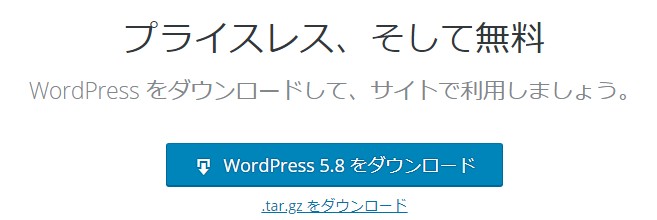
zipファイルですので解凍しておきます。
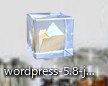
中身はこんな感じ
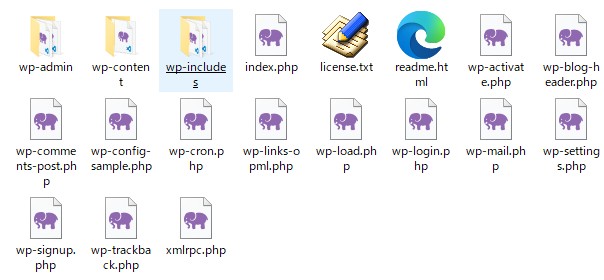
2 プラグインの無効化(任意)
任意としていますが出来るだけやった方が無難です。
とは言え管理画面に入れないよーと思われるかと思います。
FTP接続をしてプラグインフォルダをリネーム(名前変更)することで一時的に無効にできます。
場所は
https://あああ.com/wp-content/plugins です
このpluginsフォルダの中にプラグインが入っていますのでリネームします。
(右クリック→名前の変更で出来ますよ)
今回は分かりやすいようにplugins000にしています。

3 新しいワードプレスを上書き
FTP接続での作業ですがFileZillaを推奨します。
有名なFFFTPでは途中で途切れで作業が出来ません。
FileZillaはこちら
https://ja.osdn.net/projects/filezilla/
先にWPフォルダごとバックアップをとっておくと安心ですが時間はかなりかかります。
wp-contentフォルダは大事なので時間のない方はそれだけでもバックアップを取っておきましょう!
WordPressインストールした一番上のフォルダを開きます。
以下を削除します。
wp-admin
wp-includes

先程ダウンロードし解凍したファイルから新しい物をアップロードします。
wp-admin
wp-includes
4 wp-contentをアップロード
間違えないように項目をわけています。
wp-contentには画像やデータなど大切なものが沢山はいっています。
新しい物を上書きしてしまうと今までのデータが消えてしまうので必ず
元々あったwp-contentをサーバーにアップロードします。
(バックアップでとっていた物)
こちらは元々削除していませんので上書きでOKです
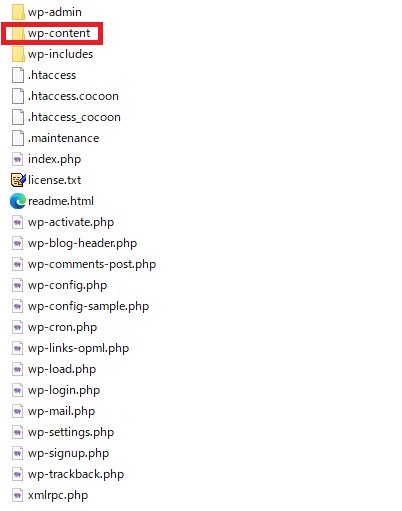
5 新しい他のファイルをアップロード
新しい本体の他のファイルをアップロードします。
フォルダは先にアップロードしているので残りの物だけです。
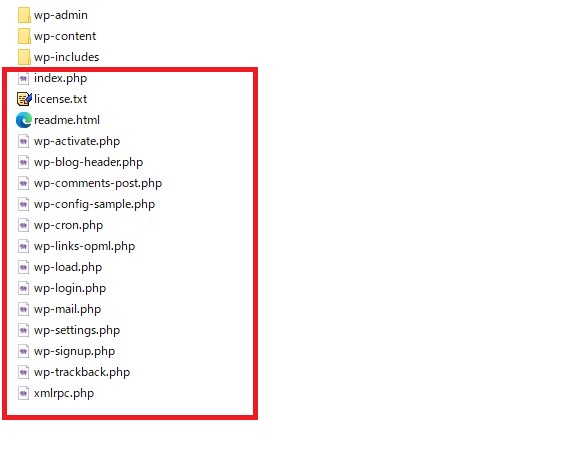
6 管理画面にアクセス
基本的には
サイトのURLの末尾に/login/、/admin/、または /wp-login.phpを追加します
7 ログインして調整
ログインした時にそれぞれの状況により多少画面が異なります。
データベースの更新と出た場合は更新しましょう
7 リネーム
プラグインをリネームした方は元に戻します。
plugins000からplugins
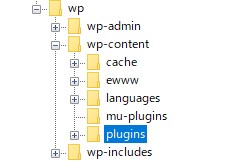
8 念のため
これ以降は任意ですが当方は念のため管理画面から再度更新します。
まずはプラグインを全て停止します。
全て選択し無効化
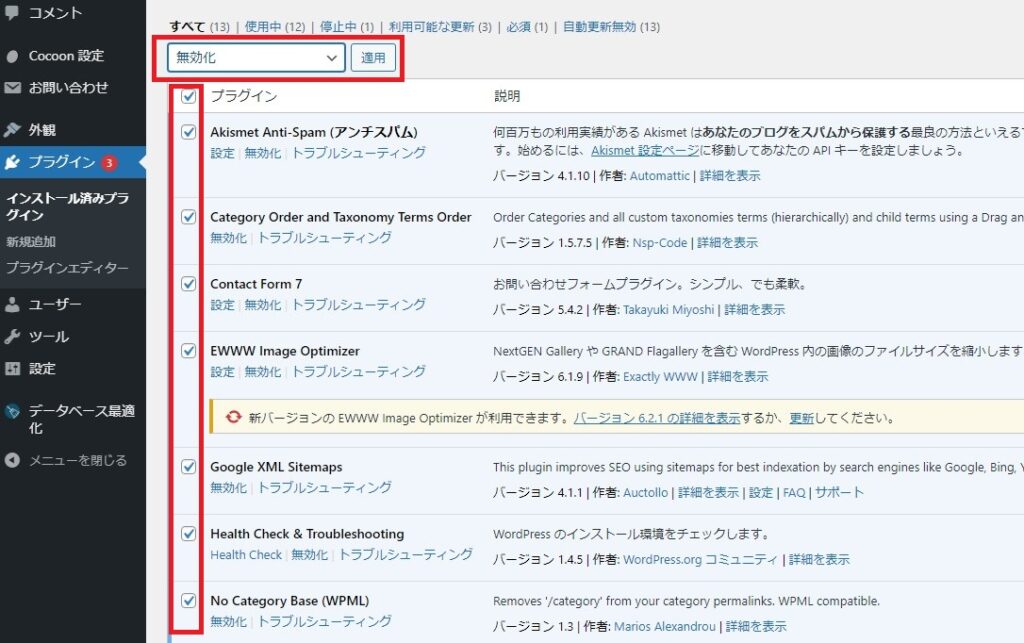
ダッシュボート内の更新で再インストール
プラグインを有効化し必要なものは更新
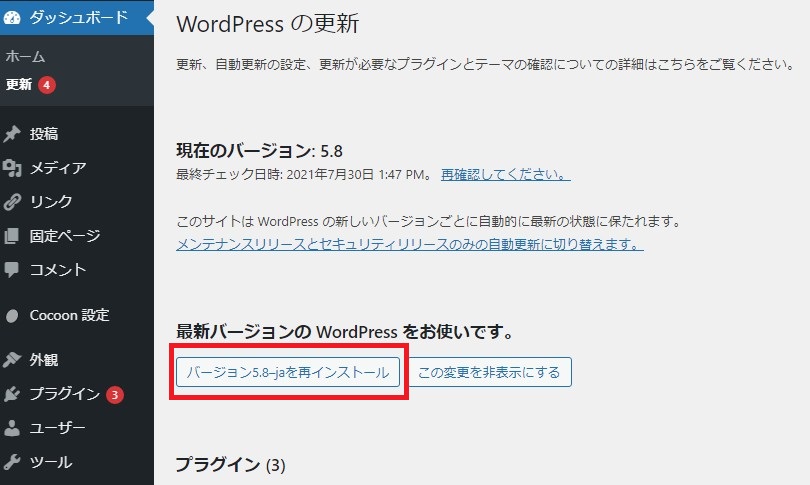
9 サーバーの このサイトで重大なエラーが発生
ワードプレスのエラーは沢山ありますがお名前ドットコムのサーバーで
このサイトで重大なエラーが発生といったエラーが出る場合
Jetpackといったプラグインが邪魔をしている場合があります。
エラーとしてはお名前ドットコムのサーバーで何度か体験しているので多いのだと思います。
お名前ドットコムの簡単インストールで同時にJetpackは入りますが更新が遅い様です。
https://www.onamae-server.com/news/180130.html
一応バックアップとかもあるのですが今回ご依頼いただいた方の前回は数か月前の物でした
https://www.onamae-server.com/guide/rs/p/63
ファイルマネージャー等もあまり評判がよくないので何度もエラーを繰り返す様ならサーバーを検討しても良いかと思います。
お勧めのサーバーはこちら
https://goenya21.com/server/1132/
10 調べ方とエラー
今回のエラーを特定した方法を簡単にとエラー内容です
エラー wordpress-3.8-ja-jetpack-undernavicontrol
これにて特定しました。
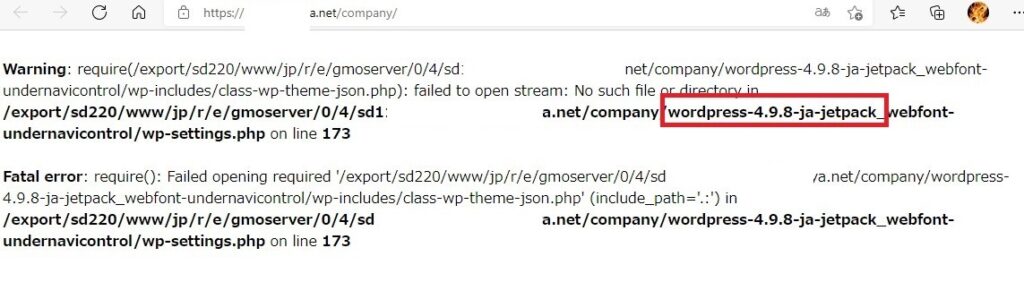
やり方は
wp-config.phpファイルを編集
define( 'WP_DEBUG', false );
といった部分を
define( 'WP_DEBUG', true );
に編集しリロードするとエラーとなった原因が表示されます。
まぁ大体プラグインが多いですけどね?
プラグイン
本体の失敗
テーマが原因
PHPのバージョン
ブラウザのcookie
などが多いですが慣れないと中々判定に時間がかかります。
お勧めのサーバーはこちら
https://goenya21.com/server/1132/
11 たすけて-
FTPなんて分からない
サーバー?どのファイル?
えー面倒くさーい
忙しくて出来ない
こういったの苦手。。
そんなあなたの為にサービスも展開しております。
以下からでもOKですしココナラさんの方が都合が良ければココナラでもOKです。
まずは気軽にご相談下さい!
ここまでお読みいただき有難う御座いました。
初心者さんにもとっても分かりやすいと好評です
今だけのプレゼントも配布中!


